Letöltések letöltése Windows/Mac/iPhone/Android rendszeren
A letöltések egy másik digitális eszközről vagy weboldalról kapott fájlok és tartalmak. Letölthet online képeket az internetről, PDF-eket felhőszolgáltatásokból, fájlokat más eszközökről és egyebeket. Ha véletlenül töröl fontos letöltéseket, vagy a letöltési mappa hirtelen eltűnik, vannak módszerek a digitális eszközökön történő helyreállításukra. Útmutatónk ismerteti a bevált módszereket a következőkre: Letöltések lekérése Mac gépen, iPhone/iPad, Android és Windows eszközökön.
OLDAL TARTALMA:
1. rész: A letöltések letöltésének végső módja PC-n/Mac-en
Apeaksoft Data Recovery a legjobb megoldás a törölt fájlok helyreállítására letöltésekből bármilyen eszközön számítógép segítségével. Képes mélyrehatóan beolvasni a merevlemezeket vagy a mobiltelefonokat, hogy megtalálja az elveszett letöltési fájlokat.
A letöltések letöltésének végső módja PC/Mac használatával
- Állítsa vissza az összes fájltípust a Letöltések mappában.
- Letöltések letöltése merevlemezekről, mobiltelefonokról stb.
- Ügyeljen a letöltött fájlok minőségére.
- Magas sikerarányt és gyorsaságot biztosít.
- Különböző helyzetekben érhető el, beleértve a véglegesen törölt letöltéseket vagy gyári beállítások visszaállítása.
Biztonságos letöltés
Biztonságos letöltés

Letöltések letöltése számítógépen
Lépés 1. Letöltések beolvasása
Indítsd el a legjobb fájl-helyreállító szoftvert, miután telepítetted a számítógépedre. Van egy Mac verzió is. Látogass el a Merevlemez helyreállítása fülre, és válassza ki azt a meghajtót, amelyen a Letöltések mappa található. Ha külső eszközre szeretné visszaállítani a letöltéseket, látogasson el a következő oldalra: USB/SD kártya helyreállítása és jelölje ki. Kattintson a Lapolvasás indítása gombra a letöltések szkennelésének megkezdéséhez.

Lépés 2. A törölt fájlok előnézete
Amikor a letöltési szkennelés befejeződött, menjen a Útvonal-lista fülre, és válaszd ki a Letöltések mappát. Itt megtekintheted a letöltött fájlok előnézetét.

Lépés 3. Letöltések visszakeresése
Jelölje ki a visszaállítani kívánt fájlokat, majd kattintson a Meggyógyul gomb. Állítson be egy kimeneti mappát, és erősítse meg a letöltött fájl helyreállítását.

2. rész: Letöltések letöltése Mac számítógépen
Hogyan lehet letölteni a letöltéseket Macen a Kukából
A Kuka mappa az elsődleges hely a Mac gépen, ahol visszaállíthatja a törölt fájlokat a Letöltések mappából. Ha eltávolít egy fájlt, az a Kuka mappába kerül, és ott lesz tárolva, mielőtt kiürítené a Kuka mappát.
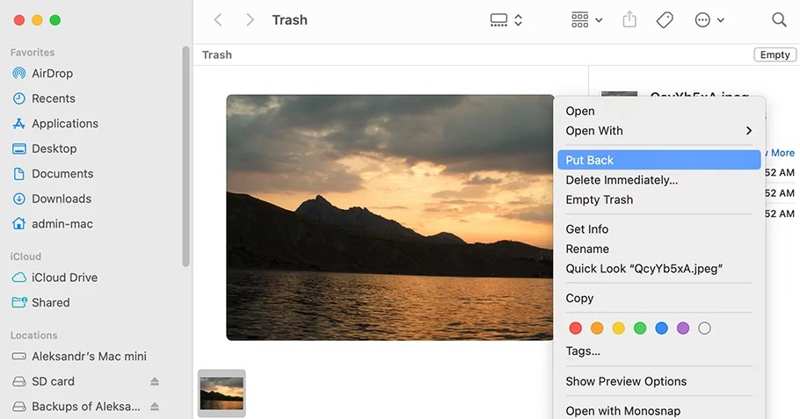
Lépés 1. Nyissa meg a Kukába mappát a Dock sávról.
Lépés 2. Keresd meg a letöltött törölt fájlt.
Lépés 3. Kattintson a jobb gombbal a fájlra, és válassza ki Visszatesz.
Lépés 4. Indítsa el a Finder alkalmazást, és keresse meg a Letöltések mappát.
Lépés 5. Ellenőrizd, hogy a törölt fájl visszajött-e.
Hogyan lehet visszaállítani a törölt letöltéseket Macen a Time Machine segítségével
A Time Machine a Mac beépített biztonsági mentési funkciója. Lehetővé teszi a letöltések visszaállítását Mac gépen, ha beállította a Time Machine alkalmazást az eszközén. Az elveszett letöltött fájlok visszaszerzéséhez kövesse az alábbi lépéseket:
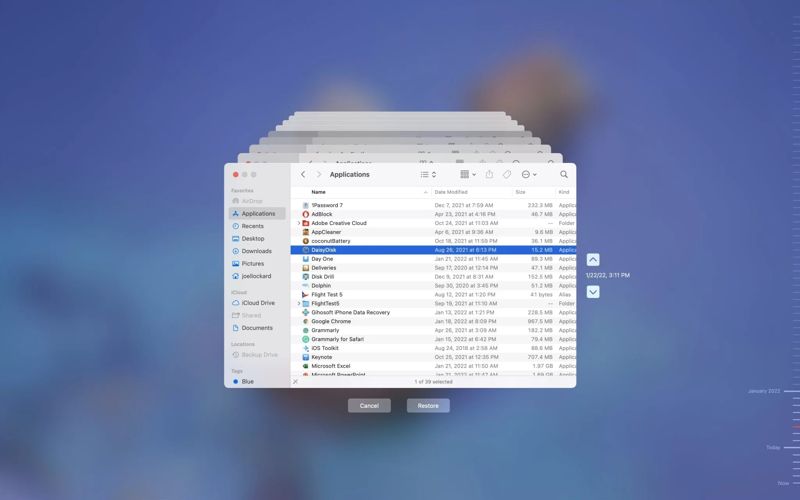
Lépés 1. Nyisd meg a Finder alkalmazást, és menj a Letöltések mappát.
Lépés 2. Kattintson az időgép gombra a felső menüsorban visszaállíthatja a Mac-et a Time Machine alkalmazásból.
Tipp: Ha nem találja az Időgépet, nyomja meg a Command és a szóköz billentyűkombinációt a Spotlight indításához, és keresse meg az Időgépet.
Lépés 3. A törölt fájl megkereséséhez nyomja meg a felfelé és lefelé mutató nyilakat.
Lépés 4. Végül kattintson a Visszaad gombra a törölt fájl visszaállításához.
3. rész: Hogyan lehet visszaállítani a letöltéseket a számítógépen
Hogyan lehet visszaállítani a letöltéseket a számítógépen a Lomtárból
A Kukához hasonlóan a Lomtár a Windows mappa a törölt fájlok tárolására. Ezért itt állíthatja vissza a törölt fájlokat a Letöltések mappából a számítógépeken. Az előfeltétel, hogy ne ürítse ki a Lomtárat.
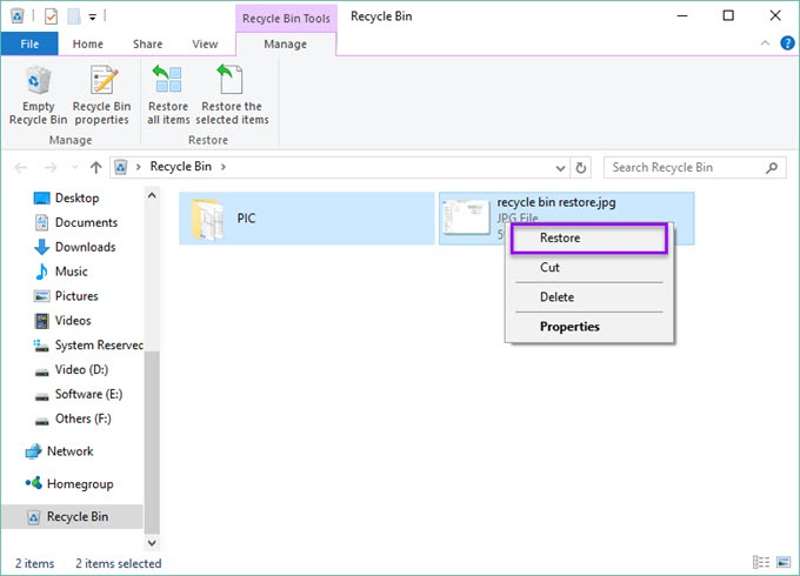
Lépés 1. Kattintson duplán a Lomtár alkalmazásra az asztalon.
Tipp: Ha nem találod, nyiss meg egy Fájlkezelőt, és válaszd a Lomtár lehetőséget.
Lépés 2. Keresse meg a törölt fájlt vagy fájlokat.
Lépés 3. Jelölje ki az összes helyreállítani kívánt fájlt.
Lépés 4. Kattintson jobb gombbal egy kiválasztott fájlra, és válassza a Visszaad.
Lépés 5. Ezután térjen vissza a Letöltések mappába, és ellenőrizze a helyreállított fájlokat.
Letöltések visszaállítása biztonsági mentés és visszaállítás segítségével
A Windows 11/10 egy átfogó biztonsági mentési megoldást kínál, a Windows biztonsági mentést. Ez segít számos dolog biztonsági mentésében, beleértve a letöltéseket is. Ha a fájlok törlése előtt biztonsági másolatot készített a letöltésekről, lehetővé teszi a törölt letöltések visszaállítását.
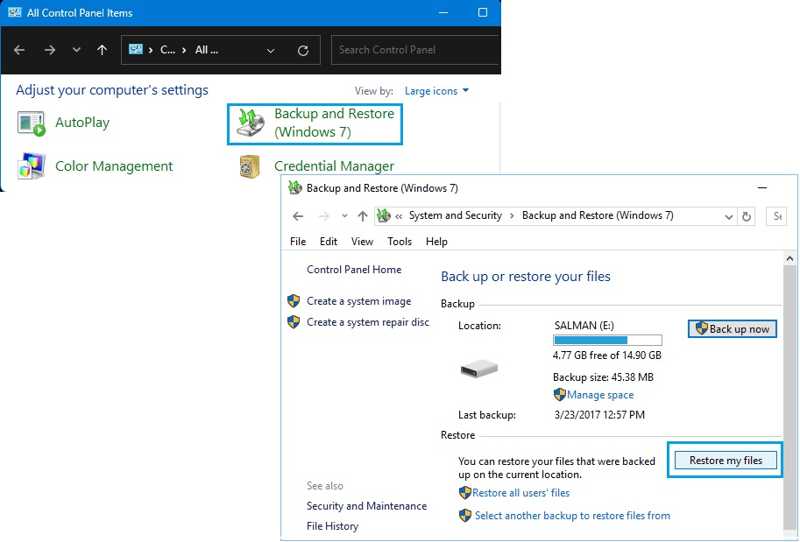
Lépés 1. Nyissa meg a Control Panel program a Rajt menüben.
Lépés 2. Kattints Biztonsági mentés és visszaállítás (Windows 7).
Lépés 3. Keresse meg a Visszaad szakasz és kattintson Állítsa vissza a fájlokat.
Tipp: Ha külső meghajtóra készít biztonsági másolatot a fájljairól, csatlakoztassa azt a számítógéphez.
Lépés 4. Kattintson az Tallózás a mappák között gombra, és válassza ki a Letöltések mappát a biztonsági mentésből.
Lépés 5. Kattints Következő a törölt letöltések visszaállításának megkezdéséhez.
4. rész: Hogyan lehet visszaállítani a letöltéseket iPhone-on
Az iCloud Drive Legutóbb törölt mappája legfeljebb 30 napig tárolja a törölt letöltési fájlokat. Ha nemrég törölte a letöltött fájlokat, ez egy gyors módja annak, hogy visszaállítsa azokat iPaden vagy iPhone-on.
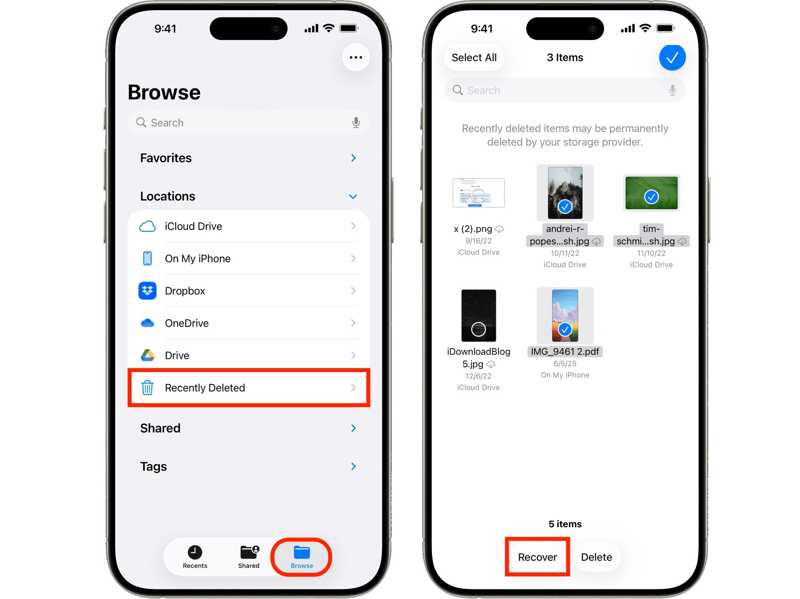
Lépés 1. Nyissa meg a Fájlok app a kezdőképernyőről.
Lépés 2. Lépjen a Tallózás fülre, és válassza a Nemrég törölve mappát.
Lépés 3. Érintse választ és érintse meg a visszaállítani kívánt törölt fájlokat.
Lépés 4. Érintse meg a Meggyógyul gombot.
5. rész: Hogyan lehet visszaállítani a letöltéseket Androidon
A letöltések Androidon történő visszaállításához Google biztonsági mentésre van szükség. A legtöbb Android-felhasználó bejelentkezik Google-fiókjába az eszközén. Ha bekapcsolta a Google biztonsági mentést, visszaállíthatja a törölt fájlokat.
Lépés 1. Állítsa vissza a telefon gyári beállításait.
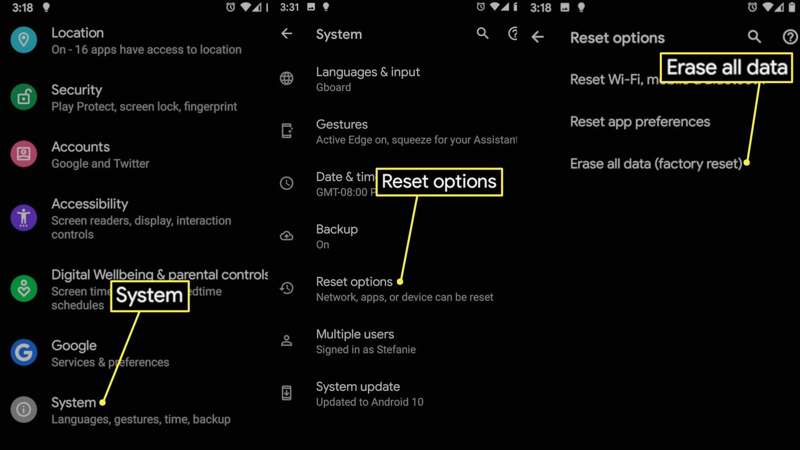
Lépés 2. Amikor a telefon újraindul, állítsd be új eszközként.
Lépés 3. Érintse Következő amikor arra kérnek, hogy Alkalmazások és adatok másolása.
Lépés 4. választ A régi készülék nem használható.
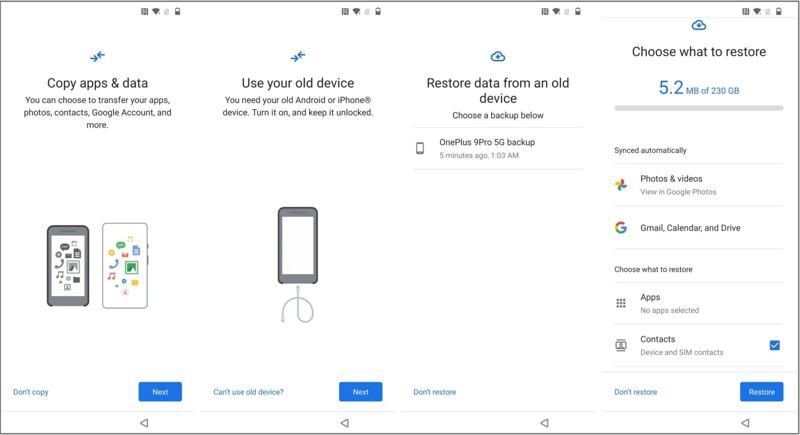
Lépés 5. Jelentkezz be Google-fiókodba, és válaszd ki a biztonsági mentést.
Lépés 6. Érintse Visszaad letöltések letöltéséhez Androidos telefonodon.
Összegzés
Ez az útmutató elmagyarázza, hogyan kell letöltések lekérése Mac gépen, Windows, iPhone, iPad és Android eszközökön. Kiválaszthatja a megfelelő módszert, és követheti a lépéseinket a törölt fájlok visszaállításához. Az Apeaksoft Data Recovery a legegyszerűbb módja a letöltések helyreállításának bármilyen eszközön. Ha további kérdései vannak ezzel a témával kapcsolatban, kérjük, írja le azokat a bejegyzés alá.
Kapcsolódó cikkek
Szeretné visszaállítani az iPhone törölt SMS-t? Ez a cikk ingyenesen megoszt 5 iPhone-üzenet-helyreállítási eszközt az üzenetek visszaszerzéséhez. Olvassa el és szerezzen be egyet most!
Szeretné véletlenül visszaállítani a törölt vagy elveszett telefonnévjegyeket Androidon vagy iPhone-on? Itt ingyenesen letöltheti a legjobb telefonkapcsolat-helyreállító szoftvert.
Szeretné visszaállítani a nemrég törölt vagy régi megjegyzéseket az iCloud biztonsági másolatából? Ezen az oldalon megtanulhatja, hogy az iCloud jegyzeteit biztonságosan és könnyen helyreállíthassa.
A fájlok törlődnek az Android belső tárolójából? Olvassa el ezt az oldalt a törölt fájlok helyreállításához az Android belső tárhelyéről.

